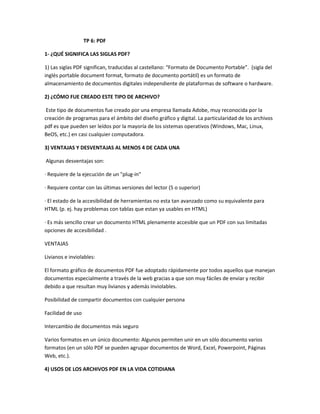
Tp 6 pdf
- 1. TP 6: PDF 1- ¿QUÉ SIGNIFICA LAS SIGLAS PDF? 1) Las siglas PDF significan, traducidas al castellano: “Formato de Documento Portable”. (sigla del inglés portable document format, formato de documento portátil) es un formato de almacenamiento de documentos digitales independiente de plataformas de software o hardware. 2) ¿CÓMO FUE CREADO ESTE TIPO DE ARCHIVO? Este tipo de documentos fue creado por una empresa llamada Adobe, muy reconocida por la creación de programas para el ámbito del diseño gráfico y digital. La particularidad de los archivos pdf es que pueden ser leídos por la mayoría de los sistemas operativos (Windows, Mac, Linux, BeOS, etc.) en casi cualquier computadora. 3) VENTAJAS Y DESVENTAJAS AL MENOS 4 DE CADA UNA Algunas desventajas son: · Requiere de la ejecución de un "plug-in" · Requiere contar con las últimas versiones del lector (5 o superior) · El estado de la accesibilidad de herramientas no esta tan avanzado como su equivalente para HTML (p. ej. hay problemas con tablas que estan ya usables en HTML) · Es más sencillo crear un documento HTML plenamente accesible que un PDF con sus limitadas opciones de accesibilidad . VENTAJAS Livianos e inviolables: El formato gráfico de documentos PDF fue adoptado rápidamente por todos aquellos que manejan documentos especialmente a través de la web gracias a que son muy fáciles de enviar y recibir debido a que resultan muy livianos y además inviolables. Posibilidad de compartir documentos con cualquier persona Facilidad de uso Intercambio de documentos más seguro Varios formatos en un único documento: Algunos permiten unir en un sólo documento varios formatos (en un sólo PDF se pueden agrupar documentos de Word, Excel, Powerpoint, Páginas Web, etc.). 4) USOS DE LOS ARCHIVOS PDF EN LA VIDA COTIDIANA
- 2. 5) PROGRAMAS PARA VISUALIZAR ESTOS ARCHIVOS 6) ¿COMO CREARLOS? Al instalar PDFCreator o cualquier otro programa que cree PDFs, lo que se hace es crear una impresora virtual, de modo que cuando creamos un archivo PDF estamos imprimiendo a PDF. Por eso es indiferente desde que aplicación lo hagamos, vamos a imprimir casi normalmente, lo unico que cambia es la impresora que seleccionamos. El procedimiento para crear un PDF de un documento desde cualquier aplicación es: 1. configurar la impresion igual que hariamos para imprimir en papel menu Archivo | Configurar impresión (o Configurar Página, o algo similar según el programa): » asignamos normalmente margenes, cabeceras y pies de pagina, etc. 2. pulsar en el boton Imprimir 3. seleccionar PDFCreator como impresora Aquí figuran las impresoras que yo tengo instaladas, las vuestras pueden ser otras. 4. pulsar el boton Aceptar 5. indicar en que carpeta y con que nombre queremos guardar el archivo PDF. 6. nos muestra una ventana para que le podamos asignar Propiedades 7) COMENTE ASPECTOS DE LA SEGURIDAD QUE OFRECEN ESTOS ARCHIVOS 8) VENTAJAS QUE OFRECEN PARA CREAR FORMULARIOS 9)¿EN QUE ASPECTOS SON ÚTILES ESTOS ARCHIVOS? ¿QUE TECNOLOGÍAS IMPULSO?
